win7系统自带有媒体流功能功能,一些喜欢玩影音的用户都会使用计算机中的媒体流功能,使电脑、电视和手机的媒体文件在同一个局域网内,互联播放。但是最近有用户说无法开启媒体流,提示“媒体流已被管理员定义的组策略禁用”如何解决呢?出现这样的情况,我们会在组策略中开启此功能,就可以解决问题了,下面来看看具体设置方法吧。
解决方法一:
1、点击开始菜单,点击“运行”并输入“gpedit.msc”按下回车键打开“组策略编辑器”;
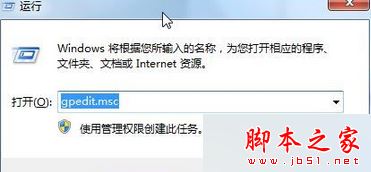
2、在组策略左侧依次展开:【用户配置】—【管理模板】—【所有设置】;
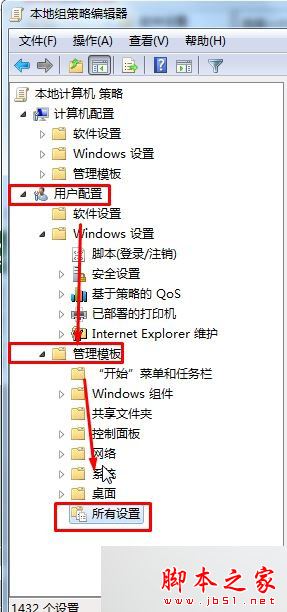
3、在右侧找到“流媒体协议”双击打开,选择“已启用”,将下面选项按需要进行勾选,点击应用并确定;
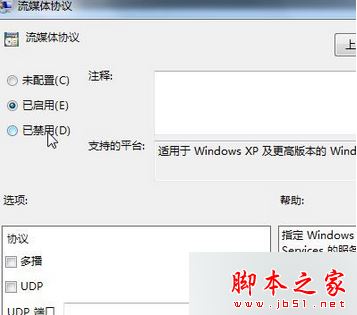
5、展开:【计算机配置】—【管理模板】—【Windows 组件】—【windows media player】;
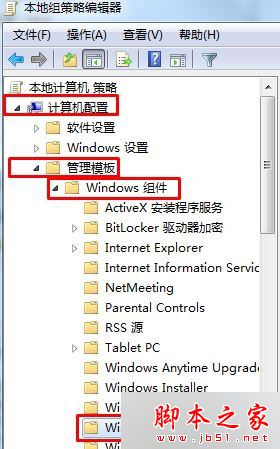
6、在右侧双击打开“防止流媒体共享”,选择“已禁用”,点击应用并确定。
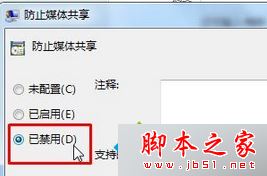
解决方法二:
1、打开运行,在运行框中输入:services.msc 按下回车键打开“服务”;
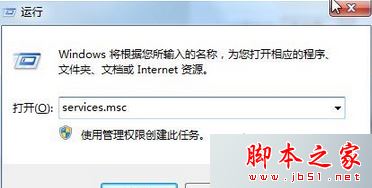
2、在窗口右侧双击打开“Windows Media Player Network Sharing Service”;
3、依次将“启动方式”修改为“自动”,点击“应用”之后,再点击“启动”,最后点击“确定”;

4、按照此方法将“SSDP Discovery”、“UPnP Device Host”服务依次开启。
相关阅读:
win7系统旗舰版中Flash Player被禁用怎么办?win7系统Flash Player被禁用后的开启方法
Win7系统打开本地连接属性提示“部分控件被禁用”的故障分析及解决方法
以上就是对win7系统开启媒体流功能提示媒体流已被管理员定义的组策略禁用的两种解决方法全部内容的恩就是,两种方法都很简单,希望本文教程内容的方法对大家有实际性的帮助。
 咨 询 客 服
咨 询 客 服